- Szerző Jason Gerald [email protected].
- Public 2023-12-16 11:17.
- Utoljára módosítva 2025-01-23 12:19.
A Mediafire nagyszerű módja a médiafájlok tárolásának és bárhol való elérésének. A Mediafire biztonságos, így bízhat fájljainak biztonságában. A Mediafire alkalmas diákok, szakemberek és akár vezetők számára. Ha fájlokat tölt fel a Mediafire -re, bárhonnan elérheti őket.
Lépés
1. módszer a 2 -ből: Regisztráció a Mediafire szolgáltatásra
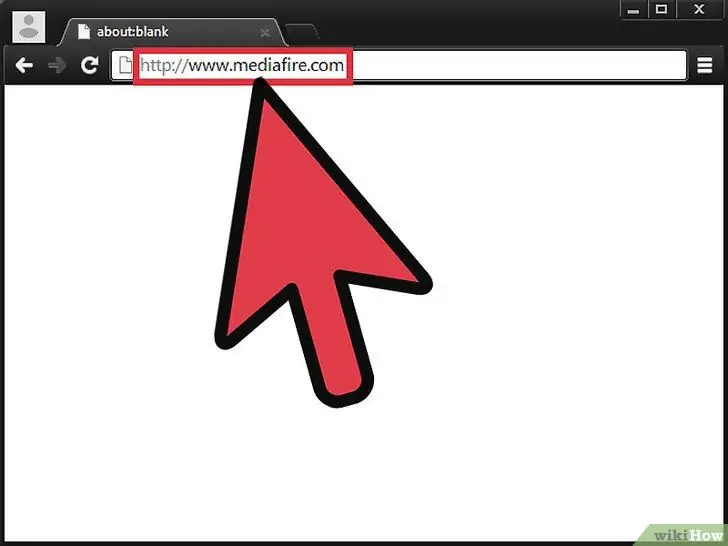
1. lépés. Keresse fel a Mediafire webhelyét a https://www.mediafire.com címen.
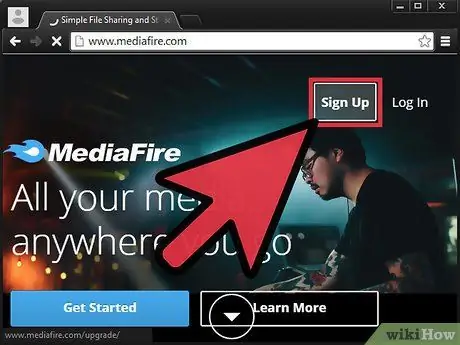
2. lépés. Kattintson a "Regisztráció" gombra a képernyő tetején
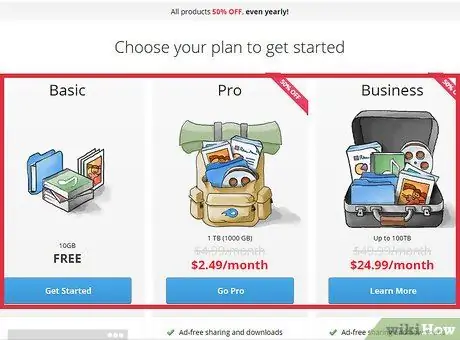
3. lépés. Válasszon szolgáltatási tervet
Választhat „alap”, „profi” vagy „üzleti” tervet.
- Az "alap" terv ingyenesen használható, és lehetővé teszi akár 10 GB -os fájlok tárolását.
- A "pro" terv havi 2,49 dollárba kerül, és lehetővé teszi akár 1 TB méretű fájlok tárolását.
- Az "üzleti" terv havi 24,99 dollárba kerül, és lehetővé teszi akár 10 TB méretű fájlok tárolását.
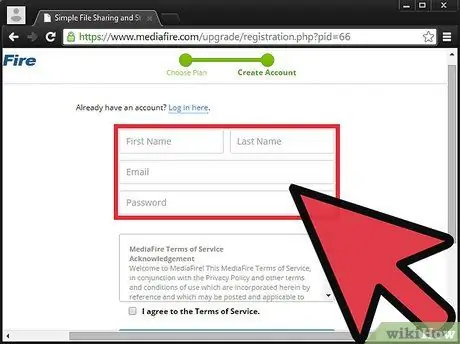
4. lépés. Adja meg a fiók adatait
A megadott mezőkbe írja be kereszt- és vezetéknevét, e -mail címét és jelszavát.
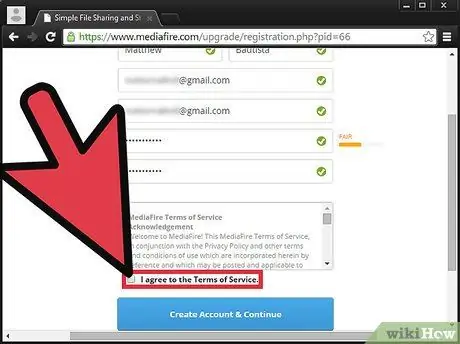
5. lépés Jelölje be az „Elfogadom a szolgáltatási feltételeket” jelölőnégyzetet
2. módszer 2 -ből: Fájlok feltöltése a Mediafire -be
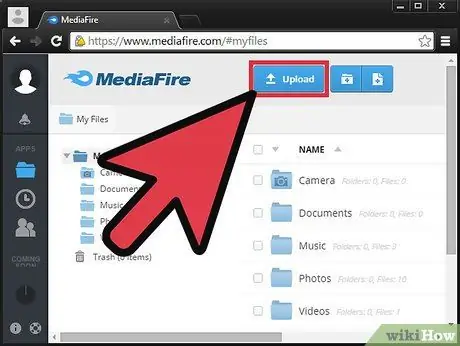
1. lépés. Kattintson a "Feltöltés" gombra
Megjelenik egy ablak.
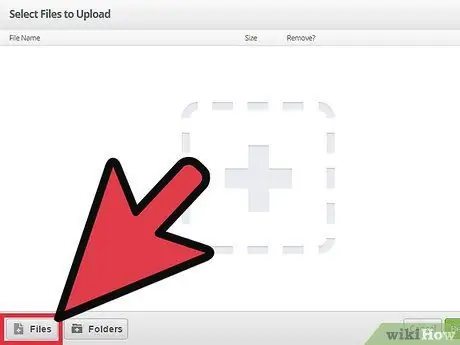
Lépés 2. Kattintson a "+" szimbólumra a képernyő bal alsó sarkában
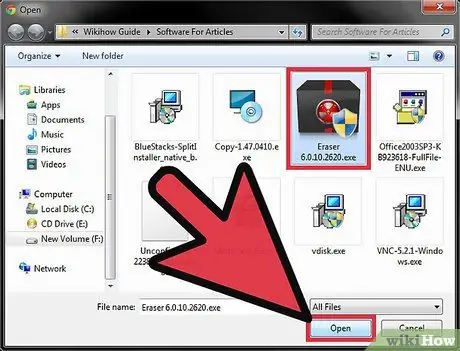
3. lépés. Töltse fel a fájlt
Lépjen a mappába, ahová a fájlt mentette. Válassza ki a fájlt, majd kattintson a "Megnyitás" gombra.
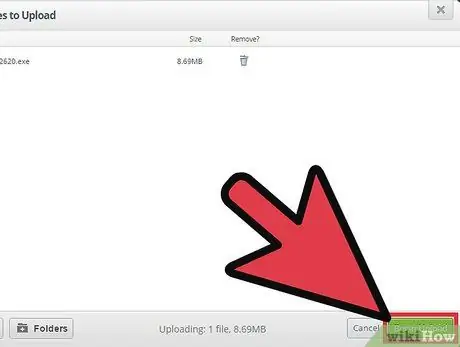
Lépés 4. Kattintson a „Feltöltés megkezdése” gombra
A feltöltési folyamat elindul.






